Självstudie: Konfigurera Symantec Web Security Service (WSS) för automatisk användaretablering
Målet med den här självstudien är att demonstrera de steg som ska utföras i Symantec Web Security Service (WSS) och Microsoft Entra ID för att konfigurera Microsoft Entra-ID för att automatiskt etablera och avetablera användare och/eller grupper till Symantec Web Security Service (WSS).
Kommentar
I den här självstudien beskrivs en anslutningsapp som bygger på Microsoft Entra-användaretableringstjänsten. Viktig information om vad den här tjänsten gör, hur den fungerar och vanliga frågor finns i Automatisera användaretablering och avetablering till SaaS-program med Microsoft Entra-ID.
Den här anslutningsappen finns för närvarande i offentlig förhandsversion. Mer information om förhandsversioner finns i Universella licensvillkor för onlinetjänster.
Förutsättningar
Scenariot som beskrivs i den här självstudien förutsätter att du redan har följande förutsättningar:
- En Microsoft Entra-klientorganisation.
- En Symantec Web Security Service-klientorganisation (WSS).
- Ett användarkonto i Symantec Web Security Service (WSS) med administratörsbehörighet.
Tilldela användare till Symantec Web Security Service (WSS)
Microsoft Entra-ID använder ett begrepp som kallas tilldelningar för att avgöra vilka användare som ska få åtkomst till valda appar. I samband med automatisk användaretablering synkroniseras endast de användare och/eller grupper som har tilldelats till ett program i Microsoft Entra-ID.
Innan du konfigurerar och aktiverar automatisk användaretablering bör du bestämma vilka användare och/eller grupper i Microsoft Entra-ID som behöver åtkomst till Symantec Web Security Service (WSS). När du har bestämt dig kan du tilldela dessa användare och/eller grupper till Symantec Web Security Service (WSS) genom att följa anvisningarna här:
Viktiga tips för att tilldela användare till Symantec Web Security Service (WSS)
Vi rekommenderar att en enskild Microsoft Entra-användare tilldelas Symantec Web Security Service (WSS) för att testa konfigurationen för automatisk användaretablering. Ytterligare användare och/eller grupper kan tilldelas senare.
När du tilldelar en användare till Symantec Web Security Service (WSS) måste du välja en giltig programspecifik roll (om tillgänglig) i tilldelningsdialogrutan. Användare med standardåtkomstrollen undantas från etablering.
Konfigurera Symantec Web Security Service (WSS) för etablering
Innan du konfigurerar Symantec Web Security Service (WSS) för automatisk användaretablering med Microsoft Entra-ID måste du aktivera SCIM-etablering på Symantec Web Security Service (WSS).
Logga in på administratörskonsolen för Symantec Web Security Service. Gå till Lösningstjänsten>.
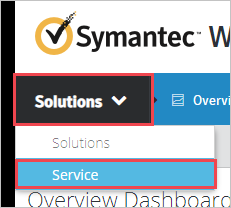
Gå till Integrering av>kontounderhåll>Ny integrering.
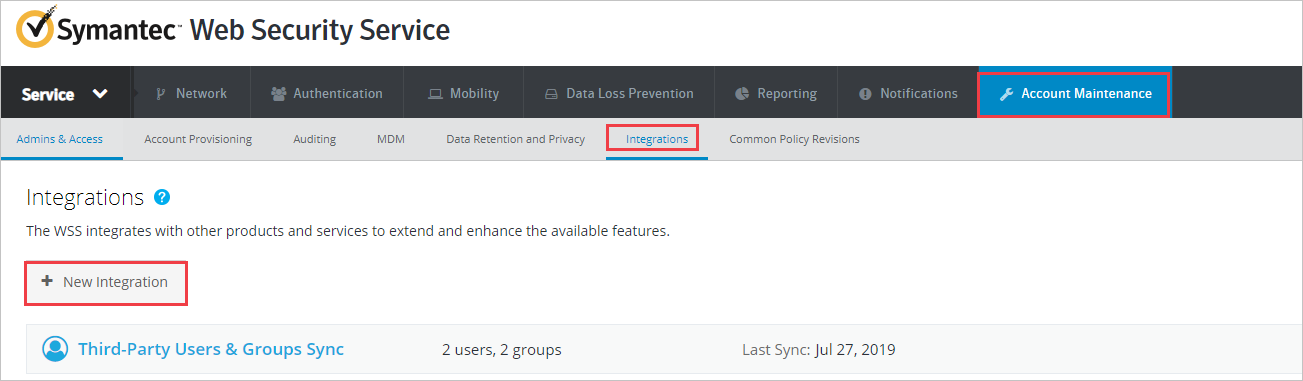
Välj Synkronisera användare och grupper från tredje part.

Kopiera SCIM-URL:en och token. Dessa värden anges i fältet Klient-URL och hemlig token på fliken Etablering i ditt Symantec Web Security Service-program (WSS).
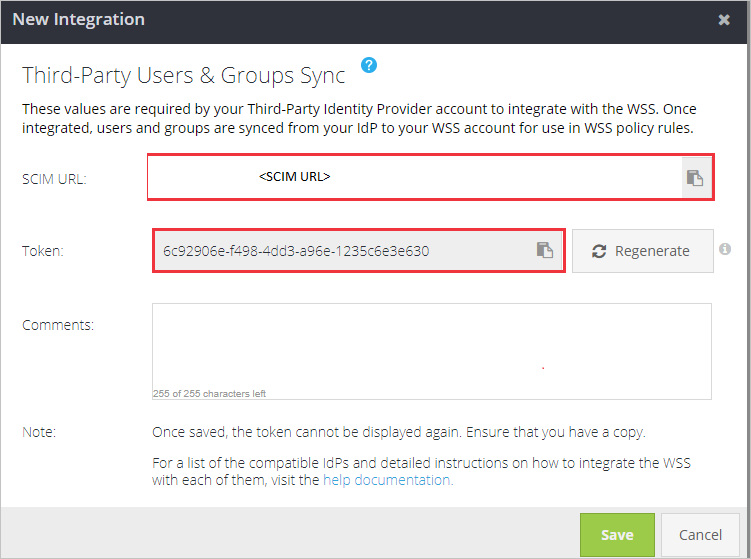
Lägg till Symantec Web Security Service (WSS) från galleriet
För att konfigurera Symantec Web Security Service (WSS) för automatisk användaretablering med Microsoft Entra-ID måste du lägga till Symantec Web Security Service (WSS) från Microsoft Entra-programgalleriet i din lista över hanterade SaaS-program.
Utför följande steg för att lägga till Symantec Web Security Service (WSS) från Microsoft Entra-programgalleriet:
- Logga in på administrationscentret för Microsoft Entra som minst molnprogramadministratör.
- Bläddra till Identity>Applications Enterprise-program>>Nytt program.
- I avsnittet Lägg till från galleriet skriver du Symantec Web Security Service och väljer Symantec Web Security Service i sökrutan.
- Välj Symantec Web Security Service i resultatpanelen och lägg sedan till appen. Vänta några sekunder medan appen läggs till i din klientorganisation.

Konfigurera automatisk användaretablering till Symantec Web Security Service (WSS)
Det här avsnittet vägleder dig genom stegen för att konfigurera Microsoft Entra-etableringstjänsten för att skapa, uppdatera och inaktivera användare och/eller grupper i Symantec Web Security Service (WSS) baserat på användar- och/eller grupptilldelningar i Microsoft Entra-ID.
Dricks
Du kan också välja att aktivera SAML-baserad enkel inloggning för Symantec Web Security Service (WSS), enligt anvisningarna i självstudiekursen för enkel inloggning med Symantec Web Security Service (WSS). Enkel inloggning kan konfigureras oberoende av automatisk användaretablering, även om dessa två funktioner kompletterar varandra.
Så här konfigurerar du automatisk användaretablering för Symantec Web Security Service (WSS) i Microsoft Entra ID:
Logga in på administrationscentret för Microsoft Entra som minst molnprogramadministratör.
Bläddra till Identity>Applications Enterprise-program>

I programlistan väljer du Symantec Web Security Service.

Välj fliken Etablering.

Ange Etableringsläge som Automatiskt.

Under avsnittet Administratörsautentiseringsuppgifter anger du scim-URL- och tokenvärdena som hämtades tidigare i klient-URL:en respektive hemlig token . Klicka på Testa Anslut ion för att se till att Microsoft Entra ID kan ansluta till Symantec Web Security Service. Om anslutningen misslyckas kontrollerar du att ditt Symantec Web Security Service-konto (WSS) har administratörsbehörighet och försök igen.

I fältet E-postavisering anger du e-postadressen till en person eller grupp som ska få meddelanden om etableringsfel och markerar kryssrutan – Skicka ett e-postmeddelande när ett fel inträffar.

Klicka på Spara.
Under avsnittet Mappningar väljer du Synkronisera Microsoft Entra-användare till Symantec Web Security Service (WSS).
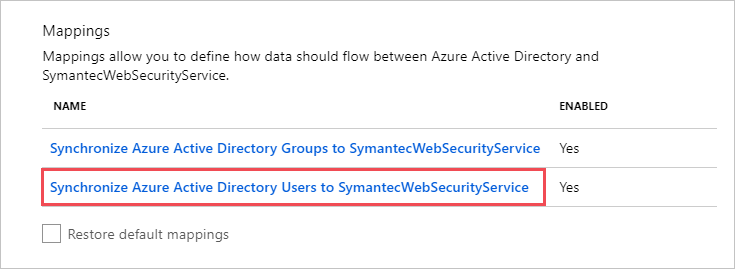
Granska de användarattribut som synkroniseras från Microsoft Entra-ID till Symantec Web Security Service (WSS) i avsnittet Attributmappning . Attributen som valts som Matchande egenskaper används för att matcha användarkontona i Symantec Web Security Service (WSS) för uppdateringsåtgärder. Välj knappen Spara för att checka in eventuella ändringar.
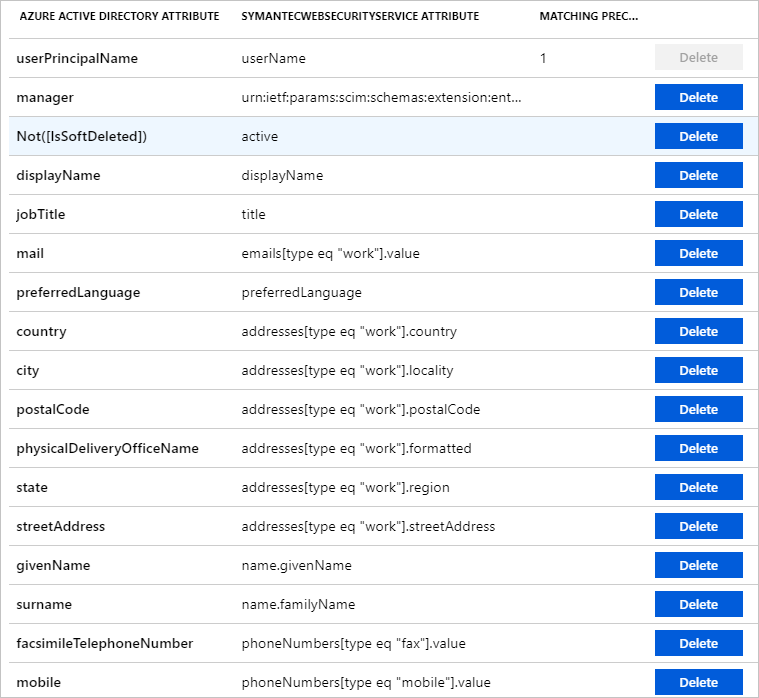
Under avsnittet Mappningar väljer du Synkronisera Microsoft Entra-grupper till Symantec Web Security Service.
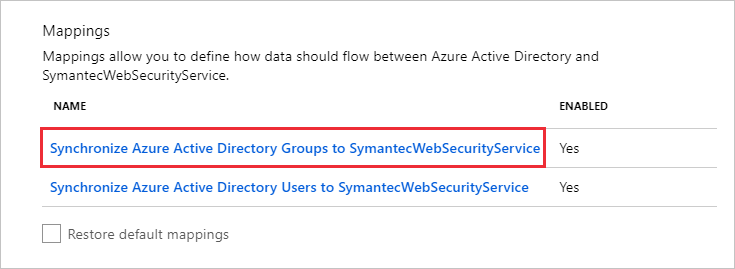
Granska de gruppattribut som synkroniseras från Microsoft Entra-ID till Symantec Web Security Service (WSS) i avsnittet Attributmappning . Attributen som valts som Matchande egenskaper används för att matcha grupperna i Symantec Web Security Service (WSS) för uppdateringsåtgärder. Välj knappen Spara för att checka in eventuella ändringar.
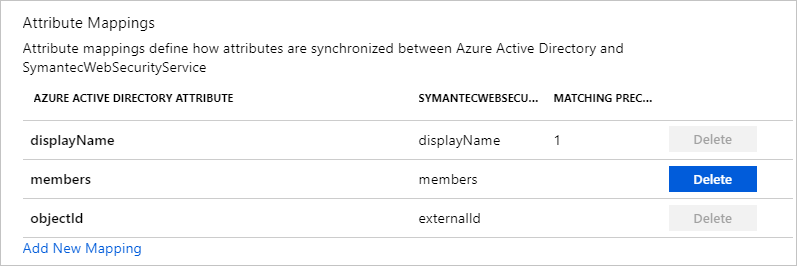
Information om hur du konfigurerar omfångsfilter finns i följande instruktioner i självstudien för omfångsfilter.
Om du vill aktivera Microsoft Entra-etableringstjänsten för Symantec Web Security Service ändrar du etableringsstatusen till På i avsnittet Inställningar.

Definiera de användare och/eller grupper som du vill etablera till Symantec Web Security Service (WSS) genom att välja önskade värden i Omfång i avsnittet Inställningar.

När du är redo att etablera klickar du på Spara.

Den här åtgärden startar den inledande synkroniseringen av alla användare och/eller grupper som definierats i omfånget i avsnittet Inställningar. Den inledande synkroniseringen tar längre tid att utföra än efterföljande synkroniseringar. Mer information om hur lång tid det tar för användare och/eller grupper att etablera finns i Hur lång tid det tar att etablera användare.
Du kan använda avsnittet Aktuell status för att övervaka förloppet och följa länkar till din etableringsaktivitetsrapport, som beskriver alla åtgärder som utförs av Microsoft Entra-etableringstjänsten på Symantec Web Security Service (WSS). Mer information finns i Kontrollera status för användaretablering. Information om hur du läser Microsoft Entra-etableringsloggarna finns i Rapportering om automatisk etablering av användarkonton.
Ytterligare resurser
- Hantera användarkontoetablering för Enterprise-appar
- Vad är programåtkomst och enkel inloggning med Microsoft Entra-ID?